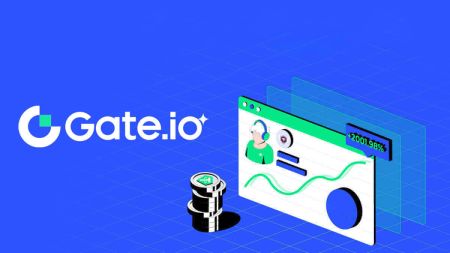Jak założyć konto i zarejestrować się w Gate.io
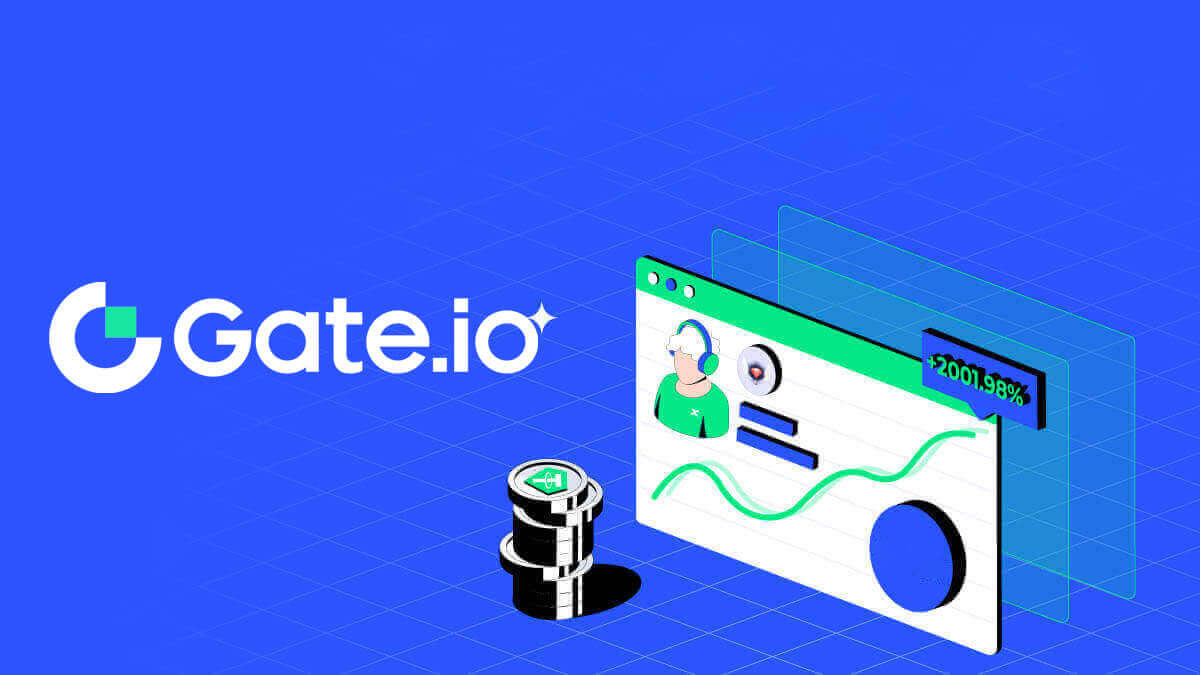
- Język
-
English
-
العربيّة
-
简体中文
-
हिन्दी
-
Indonesia
-
Melayu
-
فارسی
-
اردو
-
বাংলা
-
ไทย
-
Tiếng Việt
-
Русский
-
한국어
-
日本語
-
Español
-
Português
-
Italiano
-
Français
-
Deutsch
-
Türkçe
-
Nederlands
-
Norsk bokmål
-
Svenska
-
Tamil
-
Filipino
-
Română
-
Slovenčina
-
Zulu
-
Slovenščina
-
latviešu valoda
-
Čeština
-
Kinyarwanda
-
Українська
-
Български
-
Dansk
-
Kiswahili
Jak utworzyć konto Gate.io z adresem e-mail lub numerem telefonu
1. Wejdź na stronę Gate.io i kliknij [Zarejestruj się] .
2. Wybierz [E-mail] lub [Numer telefonu] i wprowadź swój adres e-mail lub numer telefonu. Następnie utwórz bezpieczne hasło do swojego konta.
Wybierz [Kraj/region zamieszkania] , zaznacz pole i kliknij [Zarejestruj się].


3. Pojawi się okno weryfikacji, w którym należy wpisać kod weryfikacyjny. Otrzymasz 6-cyfrowy kod weryfikacyjny na swój e-mail lub telefon. Następnie kliknij przycisk [Potwierdź] .


4. Gratulacje! Pomyślnie utworzyłeś konto Gate.io za pośrednictwem poczty elektronicznej lub numeru telefonu.

Jak utworzyć konto Gate.io za pomocą konta Google
1. Wejdź na stronę Gate.io i kliknij [Zarejestruj się] .
2. Przewiń w dół stronę rejestracji i kliknij przycisk [Google] .

3. Otworzy się okno logowania, w którym należy wpisać adres e-mail lub telefon i kliknąć [Dalej].

4. Następnie wprowadź hasło do swojego konta Google i kliknij [Dalej].

5. Kliknij [Kontynuuj] , aby potwierdzić logowanie na swoje konto Google.

6. Wpisz swoje dane, aby utworzyć nowe konto. Zaznacz pole, a następnie kliknij [Zarejestruj się].

7. Zakończ proces weryfikacji. Otrzymasz 6-cyfrowy kod weryfikacyjny na swój adres e-mail. Wpisz kod i kliknij [Potwierdź].

8. Gratulacje! Pomyślnie utworzyłeś konto Gate.io za pośrednictwem Goggle.

Jak utworzyć konto Gate.io za pomocą MetaMask
Przed zarejestrowaniem konta na Gate.io poprzez MetaMask musisz mieć zainstalowane rozszerzenie MetaMask w swojej przeglądarce.1. Wejdź na stronę Gate.io i kliknij [Zarejestruj się] . 
2. Przewiń w dół stronę rejestracji i kliknij przycisk [MetaMask] .  3. Otworzy się okno logowania, w którym będziesz musiał połączyć się z MetaMask, wybrać konto, które chcesz połączyć i kliknąć [Dalej].
3. Otworzy się okno logowania, w którym będziesz musiał połączyć się z MetaMask, wybrać konto, które chcesz połączyć i kliknąć [Dalej]. 
4. Kliknij [Połącz] , aby połączyć się z wybranym kontem.
5. Kliknij [Utwórz nowe konto Gate] , aby zarejestrować się przy użyciu danych uwierzytelniających MetaMask.
6. Wybierz [E-mail] lub [Numer telefonu] i wprowadź swój adres e-mail lub numer telefonu. Następnie utwórz bezpieczne hasło do swojego konta.
Wybierz [Kraj/region zamieszkania] , zaznacz pole i kliknij [Zarejestruj się].
7. Pojawi się okno weryfikacji, w którym należy wpisać kod weryfikacyjny. Otrzymasz 6-cyfrowy kod weryfikacyjny na swój e-mail lub telefon. Następnie kliknij przycisk [Potwierdź] .
8. Pojawi się MetaMask [żądanie podpisu] , kliknij [Podpisz] , aby kontynuować.
9. Gratulacje! Pomyślnie utworzyłeś konto Gate.io poprzez MetaMask.







Jak utworzyć konto Gate.io za pomocą telegramu
1. Wejdź na stronę Gate.io i kliknij [Zarejestruj się] . 
2. Przewiń w dół stronę rejestracji i kliknij przycisk [Telegram] . 
3. Pojawi się wyskakujące okienko. Wprowadź swój numer telefonu, aby zarejestrować się w Gate.io i kliknij [DALEJ]. 
4. Otrzymasz żądanie w aplikacji Telegram. Potwierdź tę prośbę. 
5. Kliknij [AKCEPTUJ] , aby kontynuować rejestrację w Gate.io przy użyciu danych uwierzytelniających Telegram.  6. Wybierz [E-mail] lub [Numer telefonu] i wprowadź swój adres e-mail lub numer telefonu. Następnie utwórz bezpieczne hasło do swojego konta.
6. Wybierz [E-mail] lub [Numer telefonu] i wprowadź swój adres e-mail lub numer telefonu. Następnie utwórz bezpieczne hasło do swojego konta.
Wybierz [Kraj/region zamieszkania] , zaznacz pole i kliknij [Zarejestruj się]. 

7. Pojawi się okno weryfikacji, w którym należy wpisać kod weryfikacyjny. Otrzymasz 6-cyfrowy kod weryfikacyjny na swój e-mail lub telefon. Następnie kliknij przycisk [Potwierdź] . 
 8. Gratulacje! Pomyślnie utworzyłeś konto Gate.io za pośrednictwem Telegramu.
8. Gratulacje! Pomyślnie utworzyłeś konto Gate.io za pośrednictwem Telegramu.
_
Jak utworzyć konto Gate.io w aplikacji Gate.io
1. Aby utworzyć konto do handlu w sklepie Google Play lub App Store , musisz zainstalować aplikację Gate.io.
2. Otwórz aplikację Gate.io, dotknij ikony [Profil] , a następnie dotknij [Zarejestruj się] .


3. Wybierz [E-mail] lub [Telefon] i wprowadź swój adres e-mail lub numer telefonu. Następnie utwórz bezpieczne hasło do swojego konta.
Wybierz [Kraj/region zamieszkania] , zaznacz pole i kliknij [Zarejestruj się].
Notatka :
- Twoje hasło musi zawierać co najmniej 8 znaków, w tym jedną wielką literę i jedną cyfrę.


4. Otrzymasz 6-cyfrowy kod weryfikacyjny na swój adres e-mail lub telefon. Następnie wpisz kod i kliknij przycisk [Potwierdź] .


5. Gratulacje! Pomyślnie utworzyłeś konto Gate.io na swoim telefonie.

Możesz też zarejestrować się w aplikacji Gate.io za pomocą Telegramu.

_
Często zadawane pytania (FAQ)
Dlaczego nie mogę odbierać wiadomości e-mail od Gate.io?
Jeśli nie otrzymujesz wiadomości e-mail wysyłanych z Gate.io, postępuj zgodnie z poniższymi instrukcjami, aby sprawdzić ustawienia swojej poczty e-mail:1. Czy jesteś zalogowany na adres e-mail zarejestrowany na Twoim koncie Gate.io? Czasami możesz zostać wylogowany ze swojej poczty e-mail na swoim urządzeniu i dlatego nie możesz widzieć wiadomości e-mail Gate.io. Proszę zalogować się i odświeżyć.
2. Czy sprawdziłeś folder spamu w swojej poczcie? Jeśli zauważysz, że Twój dostawca usług e-mail umieszcza e-maile Gate.io w folderze ze spamem, możesz oznaczyć je jako „bezpieczne”, dodając adresy e-mail Gate.io do białej listy. Aby to skonfigurować, możesz zapoznać się z artykułem Jak umieścić na białej liście wiadomości e-mail Gate.io.
3. Czy Twój klient poczty e-mail lub usługodawca działa normalnie? Aby mieć pewność, że zapora sieciowa lub program antywirusowy nie powoduje konfliktu zabezpieczeń, możesz sprawdzić ustawienia serwera poczty e-mail.
4. Czy Twoja skrzynka odbiorcza jest wypełniona e-mailami? Jeśli osiągniesz limit, nie będziesz mógł wysyłać ani odbierać e-maili. Aby zwolnić miejsce na nowe e-maile, możesz usunąć niektóre starsze.
5. Zarejestruj się, używając popularnych adresów e-mail, takich jak Gmail, Outlook itp., jeśli to w ogóle możliwe.
Dlaczego nie mogę otrzymać kodów weryfikacyjnych SMS-em?
Gate.io zawsze pracuje nad poprawą komfortu użytkowania, rozszerzając zakres uwierzytelniania SMS. Niemniej jednak niektóre kraje i regiony nie są obecnie obsługiwane. Jeśli nie możesz włączyć uwierzytelniania SMS, sprawdź naszą globalną listę zasięgu wiadomości SMS, aby sprawdzić, czy Twoja lokalizacja jest objęta usługą. Jeśli Twojej lokalizacji nie ma na liście, użyj uwierzytelniania Google jako podstawowego uwierzytelniania dwuskładnikowego.
Jeśli nadal nie możesz odbierać kodów SMS, nawet po aktywowaniu uwierzytelniania SMS, lub jeśli obecnie mieszkasz w kraju lub regionie objętym naszą globalną listą zasięgu SMS, należy podjąć następujące działania:
- Upewnij się, że na Twoim urządzeniu mobilnym jest silny sygnał sieciowy.
- Wyłącz w swoim telefonie wszelkie programy blokujące połączenia, zaporę sieciową, programy antywirusowe i/lub programy wywołujące, które mogą uniemożliwiać działanie naszego kodu SMS.
- Włącz ponownie telefon.
- Zamiast tego wypróbuj weryfikację głosową.
Jak zwiększyć bezpieczeństwo konta Gate.io
1. Ustawienia hasła: Ustaw złożone i unikalne hasło. Ze względów bezpieczeństwa upewnij się, że używasz hasła składającego się z co najmniej 8 znaków, w tym co najmniej jednej dużej i małej litery oraz jednej cyfry. Unikaj stosowania oczywistych wzorców lub informacji łatwo dostępnych dla innych (np. Twojego imienia i nazwiska, adresu e-mail, daty urodzenia, numeru telefonu komórkowego itp.).
- Formaty haseł, których nie zalecamy: lihua, 123456, 123456abc, test123, abc123
- Zalecane formaty haseł: Q@ng3532!, iehig4g@#1, QQWwfe@242!
2. Zmiana hasła: Zalecamy regularną zmianę hasła w celu zwiększenia bezpieczeństwa swojego konta. Najlepiej zmieniać hasło co trzy miesiące i za każdym razem używać zupełnie innego hasła. Aby zapewnić bezpieczniejsze i wygodniejsze zarządzanie hasłami, zalecamy skorzystanie z menedżera haseł, takiego jak „1Password” lub „LastPass”.
- Ponadto prosimy o zachowanie poufnych haseł i nieujawnianie ich innym osobom. Pracownicy Gate.io nigdy i pod żadnym pozorem nie poproszą Cię o podanie hasła.
3. Uwierzytelnianie dwuskładnikowe (2FA)
Łączenie z Google Authenticator: Google Authenticator to narzędzie do tworzenia dynamicznych haseł uruchomione przez Google. Musisz użyć telefonu komórkowego, aby zeskanować kod kreskowy dostarczony przez Gate.io lub wprowadzić klucz. Po dodaniu ważny 6-cyfrowy kod uwierzytelniający będzie generowany na urządzeniu uwierzytelniającym co 30 sekund.
4. Uważaj na phishing.
Zachowaj czujność w przypadku e-maili phishingowych udających, że pochodzą z Gate.io i zawsze upewnij się, że link jest linkiem do oficjalnej strony internetowej Gate.io, zanim zalogujesz się na swoje konto Gate.io. Pracownicy Gate.io nigdy nie poproszą Cię o podanie hasła, kodów weryfikacyjnych SMS-em lub e-mailem ani kodów Google Authenticator.
- Język
-
ქართული
-
Қазақша
-
Suomen kieli
-
עברית
-
Afrikaans
-
Հայերեն
-
آذربايجان
-
Lëtzebuergesch
-
Gaeilge
-
Maori
-
Беларуская
-
አማርኛ
-
Туркмен
-
Ўзбек
-
Soomaaliga
-
Malagasy
-
Монгол
-
Кыргызча
-
ភាសាខ្មែរ
-
ລາວ
-
Hrvatski
-
Lietuvių
-
සිංහල
-
Српски
-
Cebuano
-
Shqip
-
中文(台灣)
-
Magyar
-
Sesotho
-
eesti keel
-
Malti
-
Македонски
-
Català
-
забо́ни тоҷикӣ́
-
नेपाली
-
ဗမာစကာ
-
Shona
-
Nyanja (Chichewa)
-
Samoan
-
Íslenska
-
Bosanski
-
Kreyòl